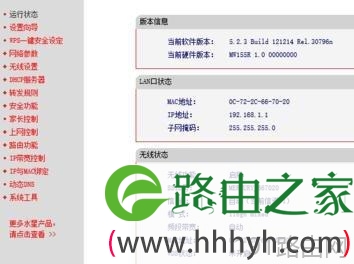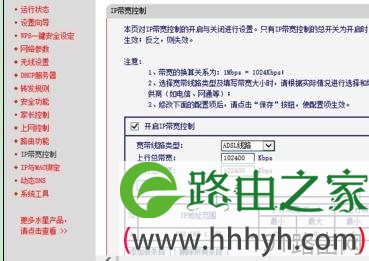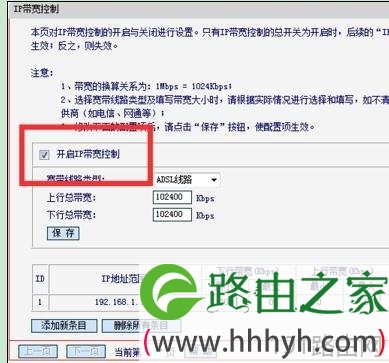原标题:"路由器怎么限速_限速多少才合适"相关路由器设置经验分享。 - 来源:【WiFi之家网】
有时候使用路由器限速功能的限制别人的时候,会考虑大概分多少给他,这个问题让大家很苦恼,下面是【WiFi之家网】整理的一些关于路由器限速多少合适的相关资料,供你参考。
路由器限速的相关资料一、带宽限速
分配宽带网络宽带的大小与用户数来决定。
1.入户网络宽带是4M的,可以给两位用户平均分配2M宽带。
2.入户网络宽带是8M的,可以给两位用户平均分配4M宽带,也可以给4位用户平均分配2M宽带。
带宽的换算关系为:1Mbps = 1024Kbps。如10M宽带即10Mbps=10240Kbps。
路由器限速的相关资料二、上下行宽带限速
上下行宽带限速根据用户使用情况来限速,用户根据需求分配网络宽带,这样就不会出现浪费宽带的现象。
1.浏览网页、看视频:可以设置保障下行。浏览网页和视频主要是通过下行宽带,设置越高下载速度越快。
如10M网络,理论下载速度10Mb/s=10*1024/8=1280KB/s=1.25MB/s,理论上传速度512K或1Mbps。当其他用户正在网络游戏时,可以留1M下行宽带、限制256K或512K上行宽带。这样既保证了自己网页高清视频的流畅性,同时保证了网络游戏的稳定性。
2.网络游戏:可以设置保障上行。网络游戏主要是通过上行宽带,上传网络数据。保障足够的上传宽带即可流畅运行网络游戏。路由器设置保障最低宽带512k,即可保证网络游戏的流畅。
路由器限速的相关资料三、考虑上网需求
有些人占用网络的需求量大,有些需求量小,最重要的还是要分析他们具体使用情况。
路由器限速的方法
在ie的地址栏先进入路由器。键入 192.168.1.1 ,用户名和密码大多数都是admin,如果不是,路由器背面有答案,进入后如图
这是点击左侧的 IP宽带控制 选项,会出现一个界面,然后注意到左下角的 添加新条目 选项,那就是限速的关键位置
点击 添加新条目 就会出现下图
在里面会看见 IP地址范围,在那里面输入你想限速设备的IP地址。顺着下看就会发现给别人限速的范围,这时候你就可以设置你想限速的范围了。这是我自己对自己的设备的一个限速。
如果你想删除你设置的IP,你就找到设置的ip那,点击 删除 选项,如图
记着,一定要勾选图中圈中的部分,不然设置了也没用
原创文章,作者:路由器设置,如若转载,请注明出处:https://www.224m.com/25561.html